
 | ATENÇÃO—RISCO DE CHOQUE: Se você for acessar a placa do controlador ou instalar hardware opcional ou dispositivos de memória algum tempo após configurar a impressora, desligue a impressora e desconecte o cabo de alimentação da tomada elétrica antes de continuar. Se houver outros dispositivos conectados à impressora, desligue-os também e desconecte os cabos que vão para a impressora. |
| Aviso — Danos potenciais: Os componentes eletrônicos da placa do controlador são facilmente danificados pela eletricidade estática. Toque em uma superfície metálica da impressora antes de tocar em qualquer conector ou componente eletrônico da placa do controlador. |
Cartão de memória
DDR3 DIMM
Memória Flash
Fontes
Placas de firmware
Códigos de barra dos formulários
Prescribe
IPDS
PrintCryption
Disco rígido da impressora
Portas de Soluções Internas (ISP) da LexmarkTM
Interface paralela 1284-B
Servidor de impressão sem fio MarkNetTM N8350 802.11 b/g/n
Interface de fibra MarkNet N8130 10/100
Placa de interface serial RS-232-C
 | ATENÇÃO—RISCO DE CHOQUE: Se você for acessar a placa do controlador ou instalar hardware opcional ou dispositivos de memória algum tempo após configurar a impressora, desligue a impressora e desconecte o cabo de energia da eletricidade antes de continuar. Se houver outros dispositivos conectados à impressora, desligue-os também e desconecte os cabos que vão para a impressora. |
Abra a porta de acesso à placa de controle.
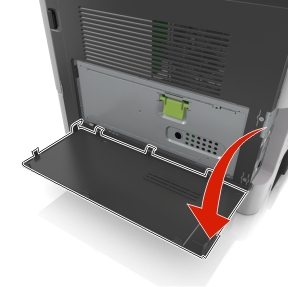
Abra a blindagem da placa de controle usando a alça verde.
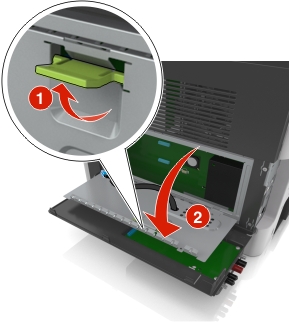
Use a ilustração a seguir para localizar o conector apropriado.
| Aviso — Danos potenciais: Os componentes eletrônicos da placa do controlador são facilmente danificados pela eletricidade estática. Toque em alguma parte metálica da impressora antes de tocar em qualquer conector ou componente eletrônico da placa de controle. |
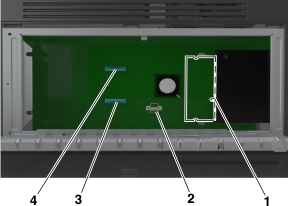
1 | Conector do cartão de memória |
2 | Conector da placa opcional |
3 | Conector do disco rígido da impressora |
4 | Conector da porta interna de soluções Lexmark |
Feche a blindagem e, em seguida, a porta de acesso.
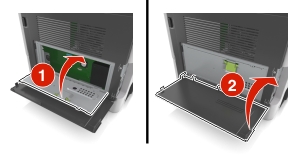
 | ATENÇÃO—RISCO DE CHOQUE: Se você for acessar a placa do controlador ou instalar hardware opcional ou dispositivos de memória algum tempo após configurar a impressora, desligue a impressora e desconecte o cabo de energia da eletricidade antes de continuar. Se houver outros dispositivos conectados à impressora, desligue-os também e desconecte os cabos que vão para a impressora. |
| Aviso — Danos potenciais: Os componentes eletrônicos da placa de controle são facilmente danificados pela eletricidade estática. Toque em alguma parte metálica da impressora antes de tocar em qualquer conector ou componente eletrônico da placa de controle. |
| Nota: Um cartão de memória opcional pode ser adquirido separadamente e conectado à placa do controlador. |
Acesse a placa do controlador.
Para obter mais informações, consulte Acesso à placa de controle.
Desembale o cartão de memória.
| Aviso — Danos potenciais: Não toque nos pontos de conexão nas extremidades do cartão. Isso poderá causar danos. |
Alinhe o entalhe (1) do cartão de memória com a saliência (2) do conector.
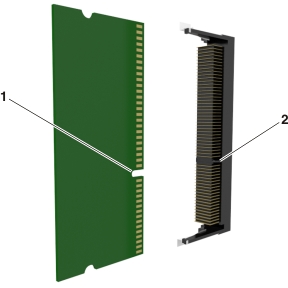
Empurre o cartão de memória em ângulo reto com o conector e depois empurre o cartão de memória na direção da parede da placa do controlador até emitir um clique, indicando que encaixou no lugar.

Feche a blindagem da placa de controle e, em seguida, a porta de acesso da placa de controle.
| Nota: Se o software da impressora e quaisquer opções de hardware estiverem instalados, talvez seja necessário adicionar manualmente as opções no driver da impressora para que fiquem disponíveis para os trabalhos de impressão. Para obter mais informações, consulte Adicionar opções disponíveis ao driver de impressão. |
 | ATENÇÃO—RISCO DE CHOQUE: Se você for acessar a placa do controlador ou instalar hardware opcional ou dispositivos de memória algum tempo após configurar a impressora, desligue a impressora e desconecte o cabo de alimentação da tomada elétrica antes de continuar. Se houver outros dispositivos conectados à impressora, desligue-os também e desconecte os cabos que vão para a impressora. |
| Aviso — Danos potenciais: Os componentes eletrônicos da placa do controlador são facilmente danificados pela eletricidade estática. Toque em uma superfície metálica da impressora antes de tocar em qualquer conector ou componente eletrônico da placa do controlador. |
Acesse a placa do controlador.
Para obter mais informações, consulte Acesso à placa de controle.
Abra a embalagem da placa opcional.
| Aviso — Danos potenciais: Evite tocar nos pontos de conexão nas extremidades da placa. Isso poderá causar danos. |
Segurando a placa pelas laterais, alinhe os pinos de plástico (1) da placa com os orifícios (2) na placa do controlador.
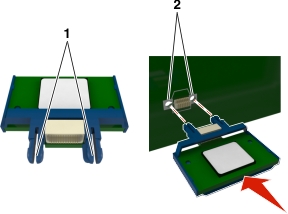
Pressione a placa firmemente no lugar.
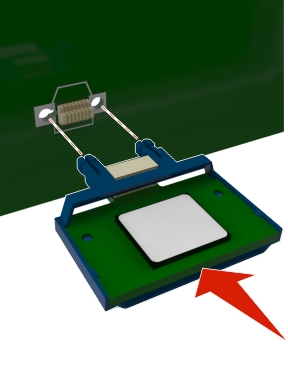
| Aviso — Danos potenciais: A instalação incorreta da placa pode causar danos à placa e à placa do controlador. |
| Nota: Todo o comprimento do conector na placa deve tocar e ficar encostado no painel do controlador. |
A placa de controle suporta uma Porta de soluções interna (ISP) opcional da Lexmark.
| Nota: Essa tarefa requer uma chave de fenda de ponta chata. |
 | ATENÇÃO—RISCO DE CHOQUE: Se você for acessar a placa do controlador ou instalar hardware opcional ou dispositivos de memória algum tempo após configurar a impressora, desligue a impressora e desconecte o cabo de energia da eletricidade antes de continuar. Se houver outros dispositivos conectados à impressora, desligue-os também e desconecte os cabos que vão para a impressora. |
| Aviso — Danos potenciais: Os componentes eletrônicos da placa de controle são facilmente danificados pela eletricidade estática. Toque em uma superfície metálica da impressora antes de tocar em qualquer conector ou componente eletrônico da placa de controle. |
Abra a porta de acesso à placa de controle.
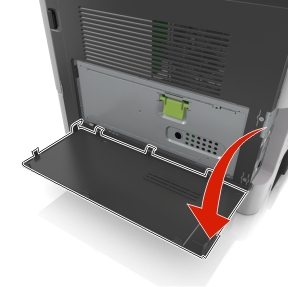
Pressione suavemente o batente no lado esquerdo da porta de acesso e deslize a porta de acesso para a esquerda para removê-la.
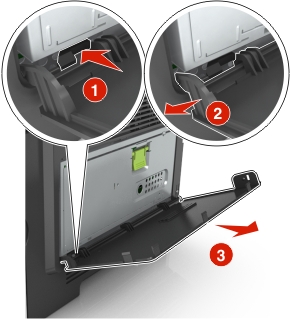
Desembale o kit ISP.
| Nota: Certifique-se de remover e descartar o pequeno cabo anexado no conector branco. |
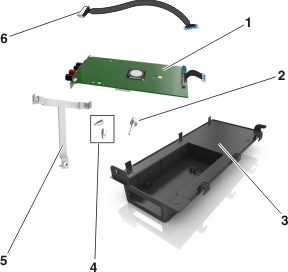
1 | Solução ISP |
2 | Parafuso para prender a ISP no suporte. |
3 | Tampa exterior da ISP |
4 | Parafusos para prender o suporte de metal da ISP no compartimento da impressora |
5 | Suporte de plástico |
6 | Cabo ISP longo |
Coloque o suporte plástico dentro da tampa exterior da ISP até que ela se encaixe no lugar.
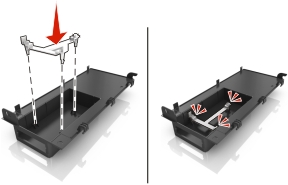
Deslize e empurre a solução ISP para o suporte de plástico.
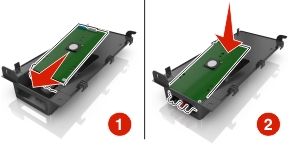
Prenda a solução ISP no suporte de plástico usando um parafuso longo.

Aperte os dois parafusos na extremidade da solução ISP.

Prenda o plugue branco do cabo de interface da solução ISP no receptáculo branco na ISP.
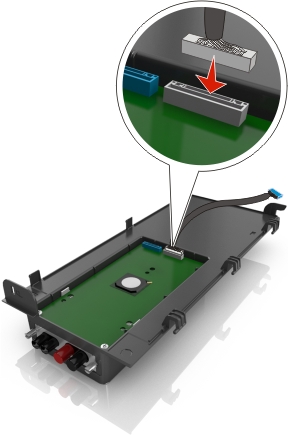
Fixe a tampa exterior da ISP em um ângulo inserindo primeiro as dobradiças da esquerda.
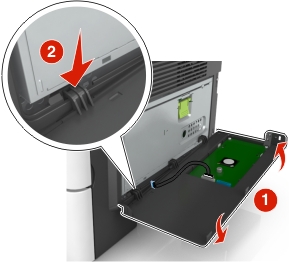
Abaixe o resto da tampa e deslize a tampa para a direita.
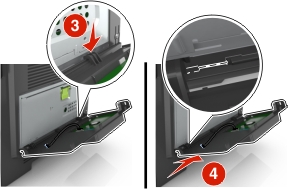
Passe o cabo ISP pela blindagem da placa de controle.
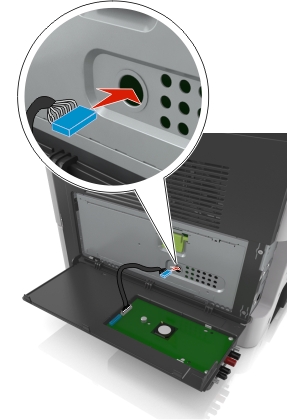
Abra a blindagem usando a alça verde.
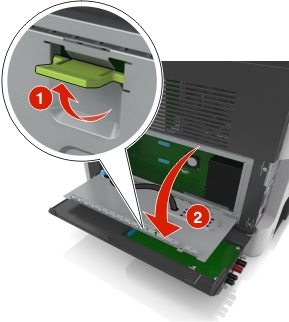
Prenda o plugue azul do cabo de interface da solução ISP no receptáculo azul da placa de controle.
| Nota: Se tiver instalado um disco rígido, será necessário removê-lo. Para obter mais informações, consulte Removendo um disco rígido da impressora. Para reinstalar o disco rígido da impressora, consulte Instalando um disco rígido na impressora. |
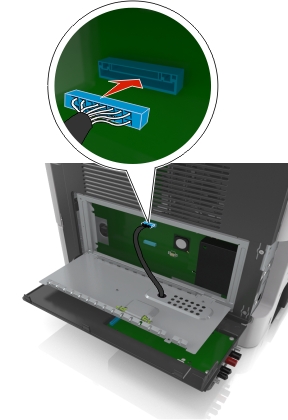
Feche a blindagem.
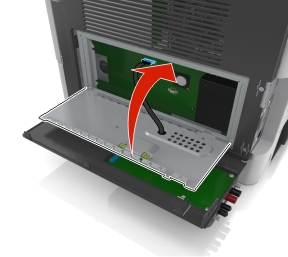
Feche a tampa exterior da ISP.
| Nota: Quando o software da impressora e quaisquer opções de hardware estiverem instaladas, talvez seja necessário adicionar manualmente as opções no driver da impressora para que elas fiquem disponíveis para os trabalhos de impressão. Para obter mais informações, consulte Adicionar opções disponíveis ao driver de impressão. |
 | ATENÇÃO—RISCO DE CHOQUE: Se você for acessar a placa do controlador ou instalar hardware opcional ou dispositivos de memória algum tempo após configurar a impressora, desligue a impressora e desconecte o cabo de energia da eletricidade antes de continuar. Se houver outros dispositivos conectados à impressora, desligue-os também e desconecte os cabos que vão para a impressora. |
| Aviso — Danos potenciais: Os componentes eletrônicos da placa de controle são facilmente danificados pela eletricidade estática. Toque em uma superfície metálica da impressora antes de tocar em qualquer conector ou componente eletrônico da placa de controle. |
Acesso à placa de controle.
Para obter mais informações, consulte Acesso à placa de controle.
Desembale o disco rígido da impressora.
Instale o disco rígido da impressora na placa de controle.
| Aviso — Danos potenciais: Segure apenas as extremidades do conjunto da placa de circuito impresso. Não toque ou pressione o centro do disco rígido da impressora. Isso poderá causar danos. |
Usando uma chave de fenda de ponta chata, solte os parafusos.
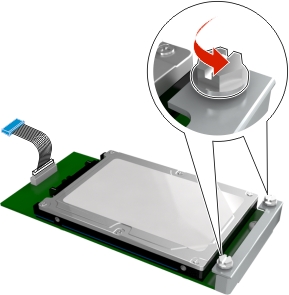
Insira o plugue do cabo de interface do disco rígido no receptáculo da placa de controle.
| Nota: O plugue e receptáculo possuem códigos de cores azuis. |
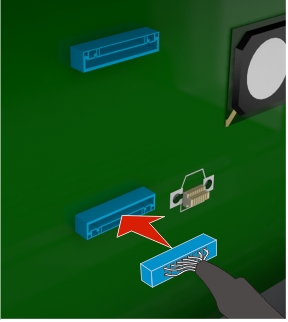
Alinhe os parafusos do disco rígido da impressora com os slots do suporte da placa de controle e, em seguida, deslize o disco rígido da impressora nos suportes.

Aperte os dois parafusos.
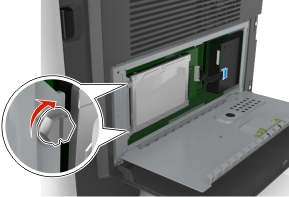
Feche a blindagem da placa de controle e, em seguida, feche a porta de acesso da placa de controle.
| Nota: Quando o software da impressora e quaisquer opções de hardware estiverem instaladas, talvez seja necessário adicionar manualmente as opções no driver da impressora para que elas fiquem disponíveis para os trabalhos de impressão. Para obter mais informações, consulte Adicionar opções disponíveis ao driver de impressão. |
| Aviso — Danos potenciais: Os componentes eletrônicos da placa de controle são facilmente danificados pela eletricidade estática. Toque em uma superfície metálica da impressora antes de tocar em qualquer conector ou componente eletrônico da placa de controle. |
Acesso à placa de controle.
Para obter mais informações, consulte Acesso à placa de controle.
| Nota: Essa tarefa requer uma chave de fenda de ponta chata. |
Remova os parafusos que prendem o disco rígido da impressora ao suporte da placa de controle.
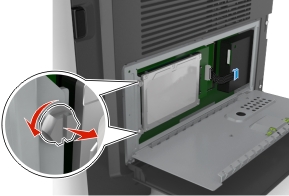
Desconecte o cabo de interface do disco rígido da impressora do receptáculo na placa de controle, deixando o cabo conectado ao disco rígido da impressora. Para desconectar o cabo, aperte a pá no plugue do cabo de interface para soltar a trava antes de retirar o cabo.
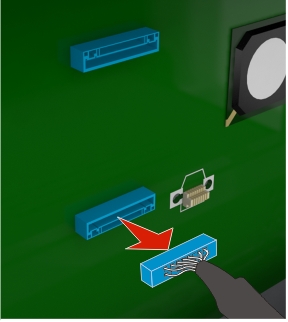
Segure o disco rígido da impressora pelas bordas e remova-o da impressora.
Feche a blindagem da placa de controle e, em seguida, feche a porta de acesso.